 |
-- 會員 / 註冊 --
|
 |
|
|
|
SOLIDWORKS 高級教程簡編(2015版) ( 簡體 字) |
| 作者:陳超祥 胡其登 | 類別:1. -> 工程繪圖與工程計算 -> SolidWorks |
| 譯者: |
| 出版社:機械工業出版社 |  3dWoo書號: 42315 3dWoo書號: 42315
詢問書籍請說出此書號!【缺書】
NT售價: 350 元 |
| 出版日:8/28/2015 |
| 頁數:408 |
| 光碟數:1 |
|
站長推薦:      |
| 印刷:黑白印刷 | 語系: ( 簡體 版 ) |
| |
加入購物車  │加到我的最愛 │加到我的最愛
(請先登入會員) |
| ISBN:9787111509691 |
| 作者序 | 譯者序 | 前言 | 內容簡介 | 目錄 | 序 |
| (簡體書上所述之下載連結耗時費功, 恕不適用在台灣, 若讀者需要請自行嘗試, 恕不保證) |
| 作者序: |
| 譯者序: |
| 前言: |
內容簡介:《SOLIDWORKS 高級教程簡編》(2015版)是根據 DS SOLIDWORKS 公司發布的《SOLIDWORKS 2015:SOLIDWORKS AdvancedTopics》編譯而成的,本書匯集了 2015版高級系列教程的精華內容,著重介紹了使用SOLIDWORKS 軟件進行高級設計的技巧和相關技術。本教程配有光盤,內含典型實例和配套素材,方便讀者學習和培訓。
|
目錄:序
前言
叢書使用說明
第 1章 自頂向下的裝配體建模 1
1.1 概述 1
1.1.1 處理流程 1
1.1.2 重要提示 2
1.1.3 重建模型尺寸 2
1.2 實例:編輯和建立關聯的零件 2
1.2.1 編輯零部件 3
1.2.2 編輯零部件時的裝配體顯示 3
1.2.3 透明度對幾何體的影響 4
1.2.4 在裝配體中插入新零件 5
1.2.5 插入新零件的結果 6
1.2.6 虛擬零部件 6
1.3 編輯關聯特征 7
1.3.1 常用工具 7
1.3.2 在裝配體外部建模 9
1.4 傳遞設計修改 10
1.5 保存虛擬零件為外部文件 11
1.6 關聯特征 12
1.7 外部參考 12
1.7.1 非關聯參考 12
1.7.2 恢復關聯 13
1.8 斷開外部參考 13
1.8.1 列舉外部參考 13
1.8.2 外部參考報告 14
1.8.3 Machine Vise設計意圖 15
1.9 在位配合 15
1.9.1 替換在位配合關系 15
1.9.2 刪除在位配合 15
1.10 刪除外部參考 17
1.10.1 刪除外部參考的原因 17
1.10.2 編輯特征并移除引用 18
練習 1.1 自頂向下的裝配體建模 20
練習 1.2 建立關聯特征 21
第 2章 裝配體特征、智能扣件和智能
零部件 23
2.1 概述 2
2.2 裝配體特征 23
2.2.1 孔系列 23
2.2.2 孔系列向導 24
2.3 實例:裝配體特征 24
2.3.1 時間相關特征 27
2.3.2 使用現有孔的孔系列 27
2.4 智能扣件 28
2.4.1 扣件默認設置 28
2.4.2 智能扣件配置 29
2.4.3 孔系列零部件 30
2.4.4 修改現有扣件 30
2.5 智能零部件 32
2.6 實例:智能零部件 32
2.6.1 制作智能零部件 33
2.6.2 插入智能零部件 34
2.6.3 插入智能特征 34
2.6.4 修改智能特征 36
2.6.5 使用多重特征 36
2.6.6 使用自動尺寸 37
2.6.7 配置器表 39
2.6.8 智能零部件的特征 39
練習 2.1 異形孔向導和智能扣件 40
練習 2.2 水平尺裝配體 42
練習 2.3 創建智能零部件 1 44
練習 2.4 創建智能零部件 2 45
第 3章 編輯裝配體 47
3.1 概述 47
3.2 編輯任務 47
3.2.1 設計更改 48
3.2.2 查找和修復問題 48
3.2.3 裝配體中的信息 48
3.3 實例:編輯裝配體 48
3.4 轉換零件和裝配體 51
3.5 修改和替換零部件 52
3.5.1 在多用戶環境下工作 52
3.5.2 替換單個實例 53
3.6 修復裝配體錯誤 54
3.6.1 配合錯誤 54
3.6.2 配合的實體 55
3.6.3 過定義配合和零部件 55
3.6.4 MateXpert 56
3.7 使用另存為替換零部件 58
3.8 鏡像零部件 59
3.8.1 鏡像或復制零部件 60
3.8.2 重裝零部件 62
3.9 零部件陣列 63
練習 3.1 裝配體錯誤功能練習 65
練習 3.2 鏡像零部件 66
第 4章 大型裝配體 67
4.1 概述 67
4.2 輕化零部件 67
4.2.1 建立輕化的零部件 68
4.2.2 打開裝配體后的零件處理 68
4.2.3 輕化狀態標志 68
4.2.4 最佳打開方法 68
4.2.5 零部件狀態的比較 69
4.3 大型裝配體模式 69
4.4 實例:大型裝配體選項 69
4.4.1 卸裝隱藏的零部件 73
4.4.2 滾動顯示所選項目 73
4.5 使用 SpeedPak 74
4.5.1 在 ConfigurationManager中使用
SpeedPak 74
4.5.2 在頂層裝配中使用 SpeedPak 74
4.6 在大型裝配體中使用配置 75
4.6.1 壓縮零部件 75
4.6.2 簡化的配置 75
4.6.3 高級打開 76
4.7 大型設計審閱 76
4.8 創建快速裝配體的技巧 78
4.8.1 配合方面的考慮 80
4.8.2 繪制工程圖方面的考慮 80
練習 4.1 有顯示狀態和 SpeedPak的大型裝
配體 81
練習 4.2 簡化配置 83
第 5章 參考引用文件 87
5.1 外部參考引用的搜索順序 87
5.2 實例分析:搜索參考引用文件 87
5.2.1 內部 ID 88
5.2.2 搜索引用文件路徑 89
5.2.3 定位更名文件 92
5.3 遞歸搜索 95
5.3.1 復制參考文件 96
5.3.2 使用另存為命令復制參考文件 98
5.4 改變參考文件 99
5.5 實例分析:關聯特征 100
5.6 斷開和鎖定參考引用 102
5.7 SOLIDWORKSExplorer 103
5.7.1 窗體布局 103
5.7.2 操作 104
5.7.3 文件管理選項 104
5.7.4 使用 SOLIDWORKSExplorer 104
5.8 實例:SOLIDWORKSExplorer 105
5.8.1 視圖選項 107
5.8.2 替換零部件 107
5.8.3 重命名文件 109
練習 5.1 更改文件名 110
練習 5.2 SOLIDWORKSExplorer 112
第 6章 多實體 115
6.1 概述 115
6.1.1 創建多實體的方法 116
6.1.2 合并結果 116
6.2 多實體技術 116
6.3 特征范圍 121
6.4 鏡像/陣列實體 122
6.5 工具實體 123
6.5.1 插入零件 123
6.5.2 外部參考 123
6.5.3 實體轉移 123
6.5.4 移動/復制實體 124
6.6 組合實體 127
6.6.1 組合工具 127
6.6.2 組合實體示例 127
6.7 共同實體 129
6.8 實體相交 132
6.8.1 相交 132
6.8.2 局部操作 133
6.8.3 利用局部操作解決圓角問題 134
6.8.4 壓凹特征 136
6.9 刪除實體 137
練習 6.1 復制實體 138
練習 6.2 負空間建模 140
練習 6.3 組合多實體零件 142
練習 6.4 壓凹 143
第 7章 樣條曲線 146
7.1 草圖中的曲線 146
7.2 樣條曲線概述 147
7.2.1 樣條曲線的操作 147
7.2.2 創建樣條曲線 147
7.2.3 樣條曲線解析 148
7.2.4 控制樣條曲線 148
7.2.5 曲率 149
7.2.6 樣條曲線評估工具 150
7.2.7 評估曲率梳形圖 151
7.2.8 控制多邊形 152
7.2.9 微調樣條曲線 153
7.3 樣條曲線的參數 154
7.3.1 其他樣條曲線修改工具 154
7.3.2 兩點樣條曲線 155
7.4 實體幾何分析 156
7.5 曲面曲率梳形圖 157
7.6 草圖圖片 158
7.7 樣式曲線 162
7.7.1 實例:噴壺處理 163
7.7.2 樣式曲線工具 164
練習 7.1 可樂瓶 165
練習 7.2 樣條曲線練習 1 167
練習 7.3 樣條曲線練習 2 168
第 8章 掃描 170
8.1 概述 170
8.2 實例:創建高實木門板 171
8.3 使用引導線進行掃描 173
8.4 實例:創建塑料瓶 173
8.5 引導線掃描 176
8.6 SelectionManager 177
8.6.1 SelectionManager概述 177
8.6.2 實例:懸架 178
練習 創建橢圓形抽屜把手 179
第 9章 曲線 183
9.1 曲線特征 183
9.2 實例:創建一個彈簧 183
9.3 沿 3D路徑掃描 184
9.4 繪制 3D草圖 184
9.4.1 使用標準基準面 184
9.4.2 空間控標 184
9.4.3 草圖實體和幾何關系 184
9.4.4 從正交視圖創建 3D曲線 190
9.4.5 過渡 192
9.5 增加特征到 “Bottle” 194
9.5.1 多厚度抽殼 195
9.5.2 創建螺紋特征 196
9.6 輪廓線 196
9.6.1 庫特征 196
9.6.2 文件探索器 197
9.6.3 解散庫特征 198
練習 9.1 多平面 3D草圖 199
練習 9.2 手電筒彈簧 204
練習 9.3 瓶子標簽輪廓 204
練習 9.4 水壺架 209
第 10章 放樣和邊界 211
10.1 復雜特征對比 211
10.2 放樣和邊界的工作原理 212
10.3 放樣與邊界的比較 213
10.3.1 放樣特征 213
10.3.2 準備輪廓 214
10.3.3 合并切面 215
10.3.4 起始和結束約束 216
10.4 邊界特征 217
10.5 放樣和邊界特征中的 SelectionManager 219
練習 10.1 創建漏斗 220
練習 10.2 創建薄壁覆蓋件 225
第 11章 理解曲面 228
11.1 實體與曲面 228
11.1.1 實體 229
11.1.2 邊線 229
11.1.3 SOLIDWORKS的后臺操作 229
11.2 使用曲面工作 232
11.2.1 檢查曲面是否閉合 234
11.2.2 實體分解成曲面 235
11.2.3 參數化 236
11.2.4 曲面類型 236
練習 11.1 剪裁曲面 238
練習 11.2 剪裁與縫合曲面 240
第 12章 曲面入門 241
12.1 實體建模與曲面建模的相似處 241
12.2 基本曲面建模 241
12.2.1 曲面圓角 245
12.2.2 切除底面 246
練習 12.1 基礎曲面建模 248
練習 12.2 導向機構 251
第 13章 實體.曲面混合建模 256
13.1 混合建模 256
13.2 使用曲面編輯實體 256
13.3 實體與曲面間的相互轉換 259
13.4 性能比較 260
13.5 將曲面作為構造幾何體 260
13.6 替代剪裁、縫合與加厚 264
13.7 面的復制 267
練習 13.1 創建相機實體模型 269
練習 13.2 創建尖頂飾包覆體 271
第 14章 修補與編輯輸入的幾何體 275
14.1 輸入數據 275
14.1.1 輸入數據的類型 275
14.1.2 輸入數據出錯的原因 276
14.1.3 數據出錯引發的問題 276
14.1.4 修補模型 276
14.1.5 操作流程 276
14.1.6 處理流程 277
14.1.7 FeatureWorks 277
14.2 修補與編輯 277
14.2.1 刪除面的選項 279
14.2.2 修補缺口 279
14.2.3 一致性通知 280
14.2.4 編輯輸入的零件 283
練習 14.1 使用輸入的曲面與替換面 285
練習 14.2 使用曲面創建實體 288
第 15章 基體法蘭特征 289
15.1 鈑金零件的概念 289
15.2 創建鈑金零件的方法 289
15.3 特有的鈑金項目 291
15.4 基體法蘭/薄片 291
15.5 鈑金參數 293
15.5.1 折彎系數 293
15.5.2 使用表格 294
15.6 編輯鈑金參數 298
15.7 鈑金折彎特征 299
15.8 平板型式特征 299
15.8.1 展開和退出展開 299
15.8.2 切換平坦顯示 300
15.9 其他法蘭特征 301
15.10 邊線法蘭 301
15.10.1 法蘭參數 302
15.10.2 角度 302
15.10.3 法蘭長度 303
15.10.4 法蘭位置 303
15.10.5 剪裁側邊折彎 303
15.10.6 自定義折彎系數和釋放槽類型 304
15.11 編輯法蘭輪廓 305
15.12 在曲線上的邊線法蘭 306
15.13 斜接法蘭 307
15.14 法蘭特征總結 308
練習 15.1 鈑金托架 310
練習 15.2 鈑金盒子 310
練習 15.3 各種框架掛件 313
第 16章 鈑金轉換方法 315
16.1 鈑金轉換技術 315
16.2 插入折彎方法 315
16.3 輸入幾何體到鈑金 315
16.4 添加切口 317
16.5 插入折彎 318
16.5.1 新特征 319
16.5.2 狀態切換 320
16.6 修改零件 320
16.7 焊接的邊角 322
16.7.1 轉換到鈑金命令 323
16.7.2 轉換到鈑金設置 325
16.7.3 使用切口草圖 328
練習 16.1 輸入和轉換 329
練習 16.2 轉換到鈑金 330
練習 16.3 帶切口的轉換 331
練習 16.4 鈑金料斗 333
第 17章 焊件 335
17.1 焊件概述 335
17.1.1 焊件命令 335
17.1.2 焊件特征 336
17.1.3 焊件配置選項 336
17.2 結構構件 337
17.2.1 默認輪廓 337
17.2.2 從 SOLIDWORKS內容中下載的
焊件輪廓 338
17.2.3 結構構件輪廓 340
17.2.4 焊件輪廓文件夾結構 342
17.2.5 配置輪廓 342
17.3 組 343
17.3.1 邊角處理選項 344
17.3.2 個別邊角處理 344
17.3.3 輪廓位置設定 345
17.4 組和結構構件的比較 347
17.4.1 剪裁/延伸選項 348
17.4.2 構建草圖時需考慮的因素 349
17.4.3 剪裁階序 350
17.5 添加板和孔 351
17.6 角撐板和頂端蓋 352
17.6.1 角撐板的輪廓和厚度 352
17.6.2 定位角撐板 352
17.6.3 頂端蓋參數 354
17.7 使用對稱 355
17.8 多實體零件的優點 356
17.9 多實體零件的限制 357
練習 17.1 展示架 357
練習 17.2 焊接桌 360
第 18章 使用焊件 365
18.1 管理切割清單 365
18.1.1 切割清單項目名稱 366
18.1.2 進入屬性 367
18.1.3 切割清單屬性對話框 367
18.2 結構構件屬性 368
18.3 添加切割清單屬性 368
18.4 焊件中的邊界框 369
18.5 生成切割清單項目 370
18.5.1 手動管理切割清單項目 371
18.5.2 創建子焊件 371
18.5.3 鏈接切割清單屬性 371
18.6 使用選擇過濾器 372
18.7 自定義結構構件輪廓 372
18.7.1 修改輪廓 372
18.7.2 自定義輪廓 373
18.8 定義材料 375
18.9 創建自定義輪廓 375
18.10 標準輪廓或配置輪廓 376
18.11 插入現有零件 379
18.12 使用裝配體的條件 381
練習 18.1 焊接桌切割清單 382
練習 18.2 插入零件 384
第 19章 型芯和型腔 386
19.1 型芯和型腔的模具設計 386
19.2 實例:兩板模設計 386
19.3 SOLIDWORKS模具工具 387
19.4 模具分析工具 390
19.5 對模型進行拔模分析 390
19.5.1 檢查塑料制品的塑造能力 390
19.5.2 確定拔模方向 390
19.6 拔模分析中的顏色設定 391
19.6.1 正拔模 392
19.6.2 負拔模 392
19.6.3 需要拔模 392
19.6.4 跨立面 393
19.6.5 正陡面 393
19.6.6 負陡面 393
19.7 使用允許的收縮率縮放制品 394
19.8 確定分型線 394
19.9 手工選擇分型線 396
19.9.1 選擇分型線反饋 397
19.9.2 塑料制品中的關閉孔和開口 39a7
19.9.3 關閉曲面的修補類型 397
19.10 自動 399
19.11 創建分型面 399
19.12 平滑分型面 399
19.13 曲面實體 401
19.14 連鎖模具工具 401
19.15 創建模具 401
19.15.1 自動分割模具 401
19.15.2 切削分割結果 403
19.15.3 創建裝配體 403
19.15.4 完成模具設計 404
練習 19.1 相機蓋實體 404
練習 19.2 鑄件 407
|
| 序: |
|

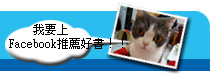




 3dWoo書號: 42315
3dWoo書號: 42315




 │加到我的最愛
│加到我的最愛